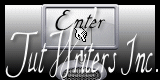|
Deze tutorial is auteursrechtelijk beschermd door Athenais, alle rechten voorbehouden.
Elke verspreiding, zonder voorafgaande schriftelijke toestemming is geheel verboden.
Elke gelijkenis met een andere tutorial is puur toeval.
Deze les is geschreven in PSP X3 op 05-02-2013.
Ik heb de persoonlijke toestemming van Athenais om haar lessen te vertalen uit het Frans.
Wil je deze vertaling linken, dan moet je Athenais daarvoor persoonlijk toestemming om vragen!!!
Ik ben alleen maar de vertaler, de auteursrechten liggen volledig bij Athenais.
Merci beaucoup Athenais, que je pouvez traduire vos leçons
en Néerlandais
Claudia.
Wat hebben we nodig voor deze les :
-
De materialen uit het rar-bestand.
-
PSP X2, maar de les kan ook in een eerdere versie gemaakt worden.
Ik heb de les in PSP 13 gemaakt.
De gebruikte filters in deze les :
- Filters Unlimited 2.0 : Hier.
- Bkg Designer sf10 I - Corner Half Wrap : Hier.
- MuRa's Meister - Perspective Tiling en Pole Transform : Hier.
- AAA Frames - Foto Frame : Hier.
(Importeer het filter Bkg Designer in het filter Filters Unlimited 2.0)
De materialen voor deze les kan je downloaden door op onderstaande button te klikken :
Klik op de onderstaande banner van Athenais om naar de originele les te gaan :
 |
Open de Plaatjes en Tubes in PSP, maak overal duplicaten van
door SHIFT + D te doen en sluit de originele.
We werken verder met de duplicaten zo kan er niets
misgaan met de originele ;0)
Naargelang de gekozen kleuren, kunnen de Mengmodus en de Laagdekking verschillen.
Dit zijn de gebruikte kleuren in deze les :
#180B2C  #B39BA3
#B39BA3  #FFFFFF
#FFFFFF 
Zet de selectie in de juiste map van jou PSP versie.
Het masker openen we in PSP zelf.

1. Open een Nieuwe afbeelding van 950 x 500 px, transparant.
Vul de laag met je Voorgrondkleur : #180B2C.
Lagen - Nieuwe rasterlaag.
Selecties - Alles selecteren.
Open uit de materialen de tube : SvB (500) Beauty.
Bewerken - Kopiëren.
Bewerken - Plakken in selectie.
Selecties - Niets selecteren.

2. Effecten - Afbeeldingseffecten - Naadloze herhaling :
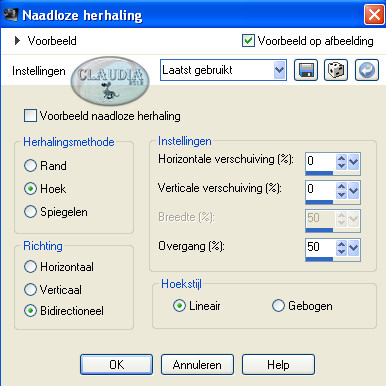 |
Aanpassen - Vervagen - Gaussiaanse vervaging :
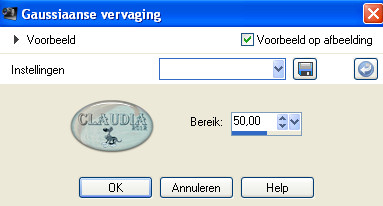 |

3. Lagen - Samenvoegen - Omlaag samenvoegen.

4. Lagen - Nieuwe rasterlaag.
Vul deze laag met je Achtergrondkleur : #B39BA3.
Open uit de materialen het masker : maskcameron_air1 en minimaliseer het.
Ga terug naar je werkje.
Lagen - Nieuwe maskerlaag - Uit afbeelding :
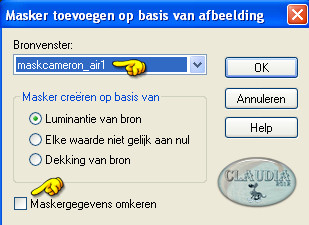 |
Effecten - Insteekfilters - <I.C.NET Software> - Filters Unlimited 2.0 -
&<Bkg Designer sf10 I> - Corner Half Wrap :
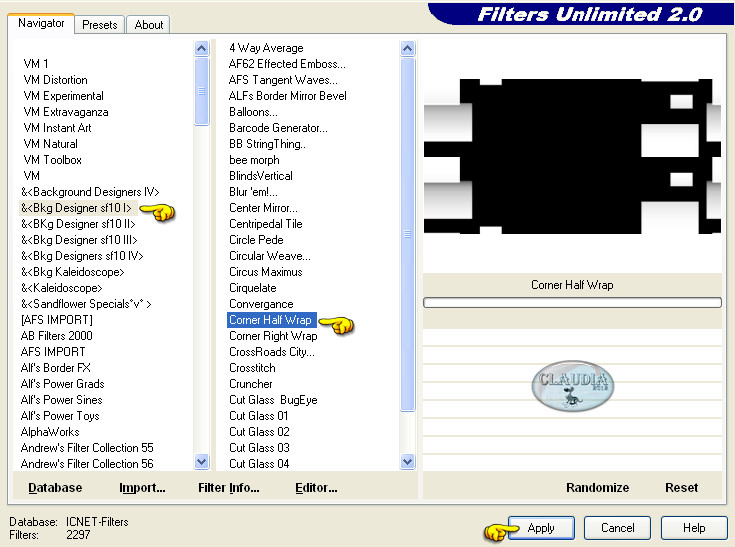 |
Lagen - Samenvoegen - Groep samenvoegen.
Effecten - Randeffecten - Accentueren.

5. Effecten - Insteekfilters MuRa's Meister - Perspective Tiling :
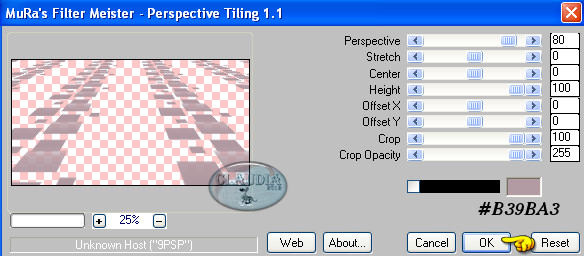 |
Lagen - Eigenschappen en zet de Mengmodus van deze laag op : Bleken.

6. Bewerken - Kopiëren.
Bewerken - Plakken als Nieuwe afbeelding.
Minimaliseer dit duplicaat om later in de les te gebruiken.

7. We werken nu weer verder op het originele werkje.
Lagen - Nieuwe rasterlaag.
Selecties - Alles selecteren.
Selecties - Wijzigen - Inkrimpen :
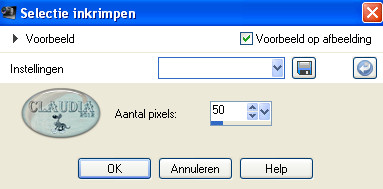 |
Vul de selectie met de witte kleur : #FFFFFF.
Selecties - Wijzigen - Inkrimpen : de instellingen staan goed.
Klik 1 x op de DELETE toets op je toetsenbord.
Activeer je Vlakvulling (= emmertje) en zet de Dekking op 73% :
 |
Vul de selectie nu met je Voorgrondkleur : #180B2C.

8. Selecties - Omkeren.
Effecten - Insteekfilters - MuRa's Meister - Pole Transform :
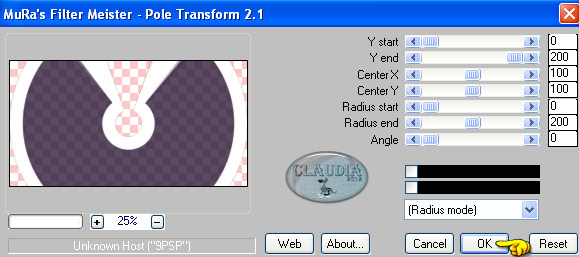 |
Selecties - Omkeren.
Klik 1 x op de DELETE toets op je toetsenbord.
Activeer in je Lagenpallet de laag er net onder (= Groep - Raster 2)
Klik nogmaals op de DELETE toets op je toetsenbord.

9. Activeer in je Lagenpallet de bovenste laag.
Lagen - Eigenschappen en zet de Mengmodus van deze laag op : Overlay.

10. Lagen - Nieuwe rasterlaag.
Activeer opnieuw je Vlakvulling en zet de Dekking terug op 100%.
Vul de selectie met de witte kleur : #FFFFFF.
Selecties - Wijzigen - Inkrimpen :
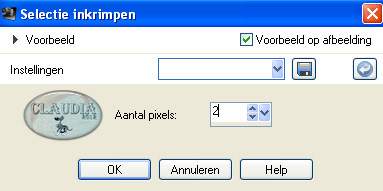 |
Klik 1 x op de DELETE toets op je toetsenbord.

11. Lagen - Nieuwe rasterlaag.
Open uit de materialen de tube : mistedpaisajes198_ByHebe.
Bewerken - Kopiëren.
Bewerken - Plakken in selectie.
Effecten - Randeffecten - Accentueren.
Selecties - Niets selecteren.
Lagen - Samenvoegen - 2 x Omlaag samenvoegen.

12. Selecties - Selectie laden/opslaan - Selectie laden vanaf schijf :
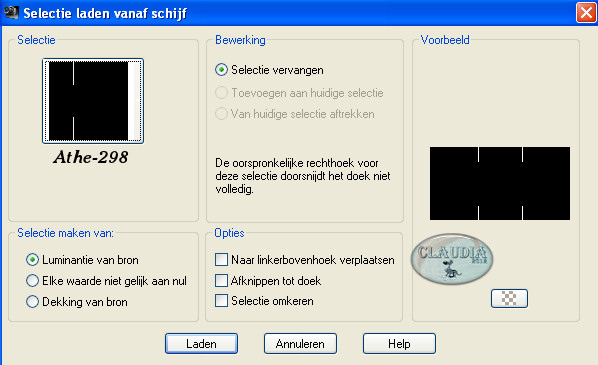 |
Lagen - Nieuwe rasterlaag.
Nu even goed inzoomen.
Vul de selectie met de witte kleur : #FFFFFF.
Selecties - Niets selecteren.
Lagen - Dupliceren.
Lagen - Samenvoegen - Omlaag samenvoegen.

13. Lagen - Samenvoegen - ALLE lagen samenvoegen.
Lagen - Dupliceren.
Afbeelding - Formaat wijzigen met : 90%, formaat van alle lagen wijzigen NIET aangevinkt.

14. Selecties - Alles selecteren.
Selecties - Zwevend.
Selecties - Niet-zwevend.
Selecties - Wijzigen - Inkrimpen :
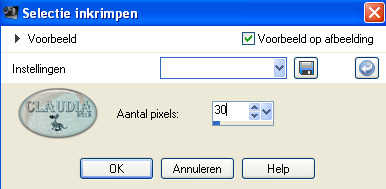 |
Selecties - Omkeren.
Klik 1 x op de DELETE toets op je toetsenbord.
Selecties - Omkeren.
Effecten - Insteekfilters - AAA Frames - Foto Frame :
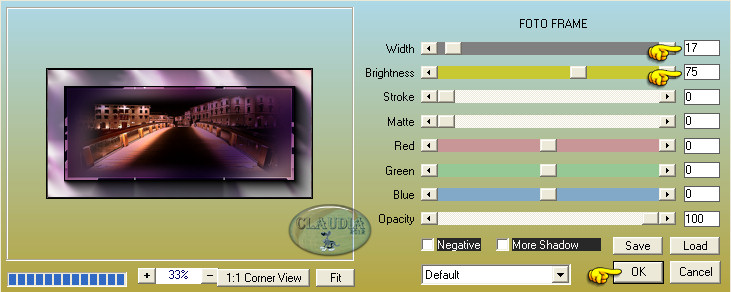 |
Effecten - 3D Effecten - Slagschaduw :
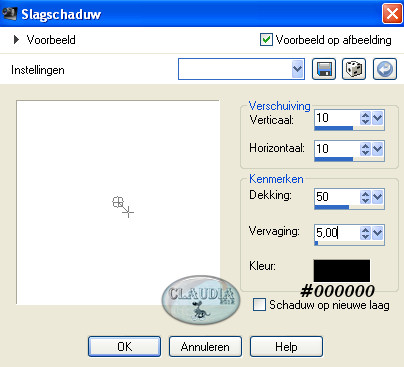 |
Herhaal nogmaals de slagschaduw maar zet nu Verticaal en Horizontaal op : -10.
Selecties - Niets selecteren.

15. Activeer de onderste laag in je Lagenpallet.
Aanpassen - Vervagen - Gaussiaanse vervaging :
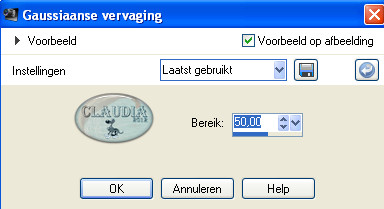 |

16. Maximaliseer nu het opzij gezette werkje uit punt 6.
Bewerken - Kopiëren.
Bewerken - Plakken als nieuwe laag.
Lagen - Dupliceren.
Afbeelding - Omdraaien.

17. Afbeeldingen - Randen toevoegen :
1 px met de witte kleur : #FFFFFF.
10 px met je Voorgrondkleur : #180B2C.
40 px met de witte kleur : #FFFFFF.

18. Open uit de materialen de tube : MR_Murmure.
Bewerken - Kopiëren.
Bewerken - Plakken als nieuwe laag.
Afbeelding - Formaat wijzigen met : 40%, formaat van alle lagen wijzigen NIET aangevinkt.
Aanpassen - Scherpte - Verscherpen.
Plaats de bloem zoals op het voorbeeld :
 |
Effecten - 3D Effecten - Slagschaduw :
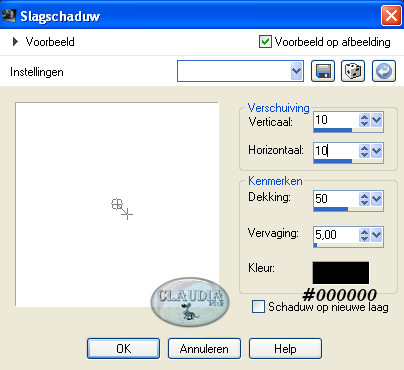 |

19. Open uit de materialen nogmaals de tube : SvB (500) Beauty.
Bewerken - Kopiëren.
Bewerken - Plakken als nieuwe laag.
Afbeelding - Formaat wijzigen met : 85%, formaat van alle lagen wijzigen NIET aangevinkt.
Aanpassen - Scherpte - Verscherpen.
Effecten - 3D Effecten - Slagschaduw : de instellingen staan goed.
Plaats de tube aan de linkerkant op je werkje :
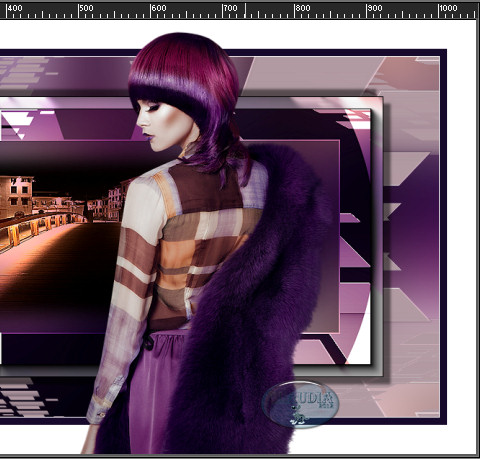 |

20. Activeer je Tekstgereedschap en zoek het font Basicdots op
en neem de volgende instellingen :
 |
Zet je Voorgrondkleur en je Achtergrondkleur beiden op de witte kleur : #FFFFFF.
Lagen - Nieuwe rasterlaag.
Typ nu de tekst : LOUANN.
Plaats de tekst zoals op het plaatje :
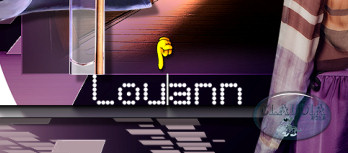 |
(als je de tekst zwevend hebt gemaakt, zet je de selectie uit en
als je je tekst als vector hebt gemaakt, zet je nu de vectorlaag om
in een rasterlaag)
Afbeelding - Randen toevoegen : 1 px met je Voorgrondkleur : #180B2C.
*****
Lagen - Nieuwe rasterlaag en plaats hierop je watermerkje.
Lagen - Samenvoegen - ALLE lagen samenvoegen.
Sla je werkje op als JPG bestand en dan is deze mooie les van Athenais klaar ☺
Alle lessen van Athenais staan geregistreerd bij TWI.